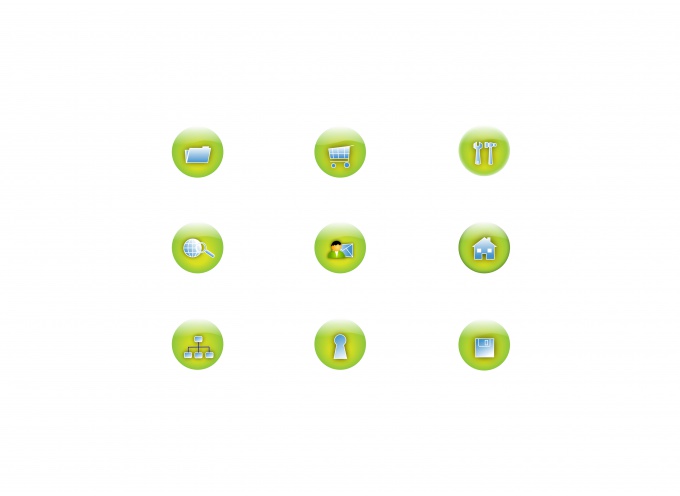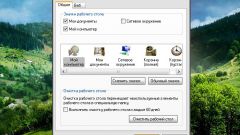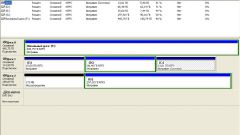Инструкция
1
В Windows XP кликните правой кнопкой по иконке диска и в открывшемся меню нажмите самый нижний пункт – «Свойства». Выберите вкладку «Ярлык» и щелкните кнопку «Сменить значок». Появится новое окно, в котором вам будет предложено поменять иконку.
2
Далее вы можете поступить по-разному. Во-первых, выбрать какую-то иконку из уже предложенных. Во-вторых, скачать новую иконку из сети, а затем выбрать ее при помощи кнопки «Обзор». В-третьих, написать %SystemRoot%\system32\SHELL32.dll в строке поиска, которая находится слева от кнопки «Обзор». Это путь к значительному списку уже имеющихся в системе иконок. Вам будет из чего выбрать. Имейте ввиду, что большинство иконок хранится в файлах именно такого типа (электронные dll-библиотеки), поэтому есть смысл поискать еще. Закончив, нажмите ОК, а в следующем окне «Применить» и снова ОК.
3
В Windows 7 предварительно найдите иконку, которой вы будете заменять стандартное изображение (обязательно с разрешением .ico). Откройте программу «Блокнот». Это можно сделать двумя способами. Первый – нажмите на «Пуск» в панели задач, затем «Все программы» > «Стандартные» > «Блокнот». Второй – опять же нажмите «Пуск» и в диалоговом окне введите «блокнот» или «notepad». Соответственно, результатом поисковой выдачи будет программа «Блокнот».
4
Чтобы открыть программу, щелкните по ее иконке левой кнопкой мыши. Введите следующий текст: [autorun], а в следующей строке - ICON=Название иконки.ico. Соответственно, вместо текста «Название иконки» впишите имя подготовленного ранее файла. Нажмите пункт меню «Файл» > «Сохранить как», в поле «Имя файла» впишите autorun.inf и нажмите «Сохранить». Скопируйте иконку и autorun.inf в корень диска, изображение которого вы хотите поменять. Перезагрузите компьютер и наслаждайтесь новой картинкой.
Источники:
- как поменять иконки windows